| Развернуть все Свернуть все |
Этот диалог используется, чтобы вставить развертывающиеся секции, текст и изображения, известные как Переключатели, в ваши разделы. Есть две версии диалога в зависимости от того, выбираете Вы опцию Развертывающийся текст или Скриншот наверху диалога.
Диалог Вставки переключателя – режим Развертывающийся текст:
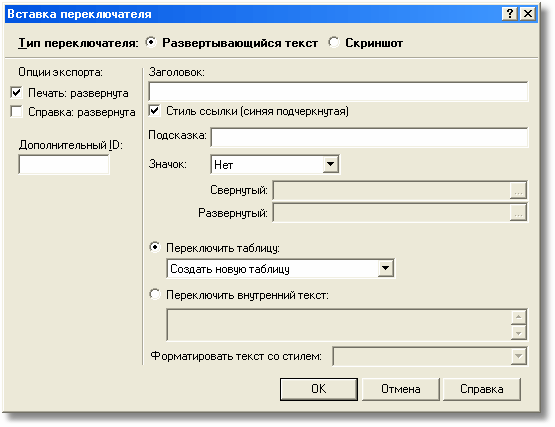
|
Опции экспорта: |
Эта опция управляет, развернут ли переключатель или свернут в вашем выводе. Обычно, переключатели развернуты в форматах печати (PDF, печатные руководства и Word RTF) и свернуты по умолчанию в поддерживаемых электронных форматах.
|
||
|
Дополнительный ID: |
Это не обязательно, и мы рекомендуем, чтобы Вы оставили это пустым. Вы должны ввести ID здесь, только если Вы планируете обратиться к ID переключателя в коде HTML вашего вывода по какой-нибудь причине. Если Вы оставите это поле пустым, Help & Manual даст каждому переключателю уникальный внутренний ID. Если Вы вводите ваш собственный ID, Вы должны удостовериться, что каждый ID в текущем разделе уникален, и Вы должны также редактировать ваши ID вручную, если Вы копируете ваши переключатели, иначе Вы будете иметь конфликты ID. |
||
|
Заголовок: |
Это - "заголовок" вашей расширяющейся секции. Это - также активная ссылка, на которую пользователь нажимает, чтобы развернуть или свернуть секцию. (Если Вы выберете текст перед вставкой переключателя, то текст будет автоматически отображен здесь). |
||
|
Стиль ссылки: |
Выбор этого отображает заголовок переключателя, отформатированный, как обычная гиперссылка, снятие выделение отображает заголовок как простой текст (это тем не менее активная ссылка). Для большего количества деталей относительно форматирования ссылок переключателя см. ниже и в разделе Форматирование ссылок переключателя. |
||
|
Подсказка: |
Текст, который Вы вводите здесь, отображается как подсказка, когда пользователь наводит указатель на заголовок переключателя. |
||
|
Значок: |
Эта опция позволяет Вам выбирать изображение, которое будет отображено слева от заголовка переключателя. Вы не можете не выбирать никакого значка, выбрать один из трех стандартных значков или использовать ваши собственные значки. Если Вы выберете стандартный значок, то файлы значков (один для каждого состояния) будут скопированы в ваш проектный или графический каталог в первый раз, когда Вы выбираете функцию. Если Вы хотите использовать ваши собственные значки, Вы можете потом выбрать графику для двух состояний значка в области Свернутый: и Развернутый:. Мы рекомендуем хранить значки в вашей стандартной графической папке или вашей проектной папке. См. ниже для большего количества деталей относительно использования ваших собственных значков для развертывающихся секций. |
||
|
Переключить таблицу: |
Эта опция создает переключатель развертывающейся секции. Создать новую таблицу: Переключить таблицу ниже этой
ссылки: |
||
|
Переключить внутренний текст: |
Эта опция создает переключатель развертывающегося внутреннего текста. Введите ваш текст в поле редактирования. Вы не можете ввести никого форматирующий в это поле. Вы можете ввести жесткий перенос строки с Enter для более простого редактирования, но он будет игнорироваться в сгенерированном переключателе. |
||
|
Форматировать текст со стилем: |
Применяет стиль к развертывающемуся внутреннему тексту, например чтобы сделать его отличающимся от остальной части текста в параграфе. |
Диалог Вставки переключателя – режим Скриншот:
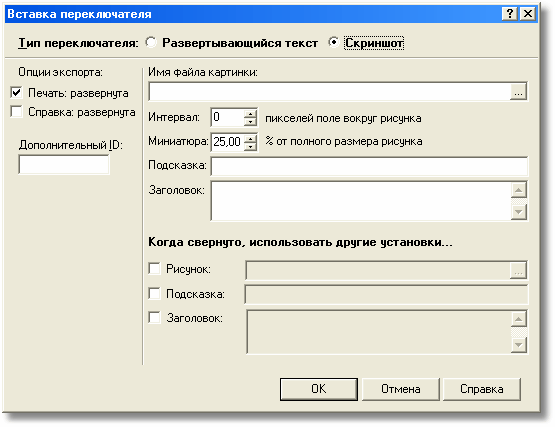
|
Опции экспорта: |
Эта опция управляет, развернут ли переключатель или свернут в вашем выводе. Обычно, переключатели развернуты в форматах печати (PDF, печатные руководства и Word RTF) и свернуты по умолчанию в поддерживаемых электронных форматах.
|
||
|
Дополнительный ID: |
Это не обязательно, и мы рекомендуем, чтобы Вы оставили это пустым. Вы должны ввести ID здесь, только если Вы планируете обратиться к ID переключателя в коде HTML вашего вывода по какой-нибудь причине. Если Вы оставите это поле пустым, Help & Manual даст каждому переключателю уникальный внутренний ID. Если Вы вводите ваш собственный ID, Вы должны удостовериться, что каждый ID в текущем разделе уникален, и Вы должны также редактировать ваши ID вручную, если Вы копируете ваши переключатели, иначе Вы будете иметь конфликты ID. |
||
|
Имя файла картинки: |
Это - полноразмерное изображение, которое используется в вашем
переключателе. Вы можете использовать все форматы изображений,
поддерживаемые Help & Manual. Нажмите на кнопку просмотра
|
||
|
Интервал: |
Вставляет пространство вокруг изображения. Значение в пикселях. |
||
|
Подсказка: |
Подсказка и заголовок, которые Вы вводите здесь, обычно отображаются и в развернутом, и в свернутом состояниях. Тексты автоматически копируются в область Когда свернуто:, которая недоступна, если Вы не выбираете их, чтобы ввести там другие тексты. |
||
|
|
Подсказка отображается, когда пользователь наводит указатель на изображение. Заголовок отображен ниже изображения, используя стандартный стиль заголовка изображения. |
||
|
Когда свернуто, использовать другие
установки: |
Обычно переключатель будет использовать то же изображение, подсказку и заголовок и для развернутого, и для сверноутого состояния. Вы можете выбрать здесь опции, чтобы использовать другое изображение и ввести другую подсказку или заголовок. |
||
|
Изображение: |
Выберите эту опцию, чтобы использовать другое изображение в свернутом состоянии. |
||
|
|
Альтернативно, Вы можете использовать ваше собственное изображение для версии эскиза. Если Вы делаете это, Вы должны создать эту версию самостоятельно с Impict или вашей любимой графической программой. Вы должны создать изображение с правильным размером, который Вы хотите отобразить – Help & Manual не будет изменять масштаб изображения для Вас. |
||
|
Подсказка: |
Выберите эти опции, чтобы ввести другую подсказку и/или заголовок для свернутого состояния. |
См. также: